Свободная Форма Он был напрямую позиционирован как самая «актуальная» новинка в списке функций, представленных в iOS 16.2. Инструмент для совместной работы, который позволит вам обмениваться всеми типами файлов, заметок и контента в режиме реального времени, идеально подходит для повышения производительности вашей команды или успеваемости ваших учеников.
Практика: новое приложение Apple для совместной работы Freeform
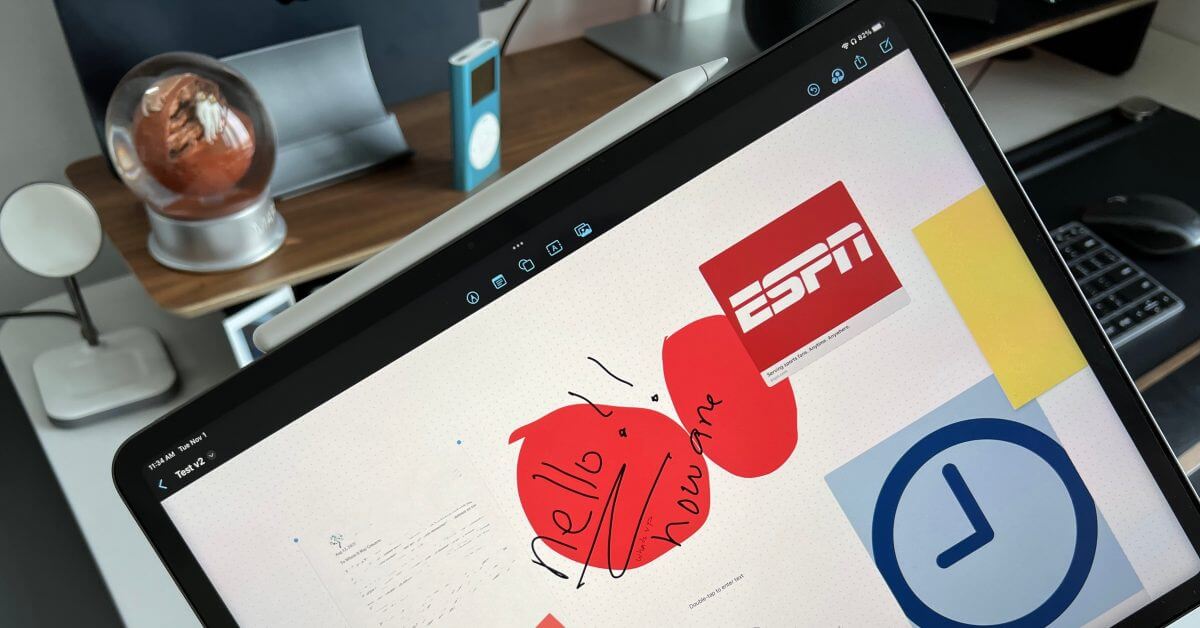
Во время основного выступления Apple на WWDC в июне Apple представила новое программное обеспечение для совместной работы под названием Freeform. Они говорили об этом как о новой гибкой интерактивной доске на холсте, которую могут использовать несколько пользователей в режиме реального времени, что дает сотрудникам возможность динамически просматривать проекты, делиться ими и вносить в них свой вклад. Думайте об этом как о современном мозговом штурме, но виртуальном.
How to use Freeform | Apple Support
Важно отметить, что Freeform будет доступен с выпуском iOS 16.2, iPadOS 16.2 и macOS 13.1. На момент написания этой статьи он был доступен в бета-программе для разработчиков и должен быть выпущен для всех к концу ноября 2022 года.
Параметры произвольной формы iCloud, которые необходимо включить
Прежде чем мы начнем, я предлагаю убедиться, что настройки общего доступа iCloud для Freeform включены правильно. Поскольку Freeform — это приложение для совместной работы, возможность делиться контентом с другими чрезвычайно важна.
«Настройки» > «AppleID» > «iCloud» > «Приложения, использующие iCloud» > «Показать все» > «Включить свободную форму»
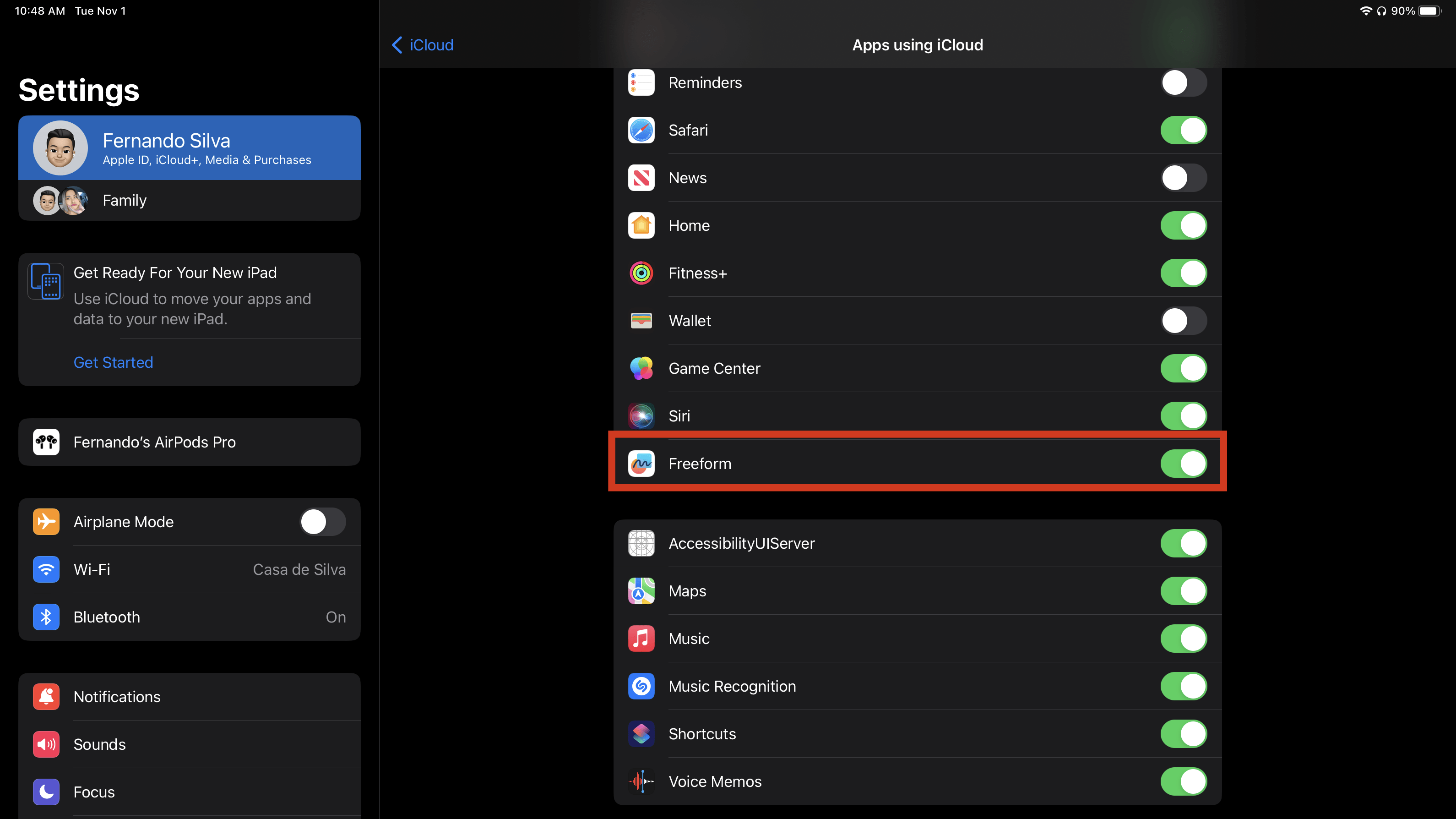
Свободная навигация по домашней странице
Одним из лучших аспектов Freeform является его знакомство. Если вы используете нативные приложения Apple, такие как заметки, страницы, напоминания или файлы, вам потребуется очень мало времени для обучения навигации по приложению Freeform. У вас есть панель навигации с левой стороны, как и приложение для файлов, фотографий, напоминаний и заметок. Вы видите все свои доски в главной центральной части и взаимодействуете с ними, а затем у вас есть панель поиска в правом верхнем углу!
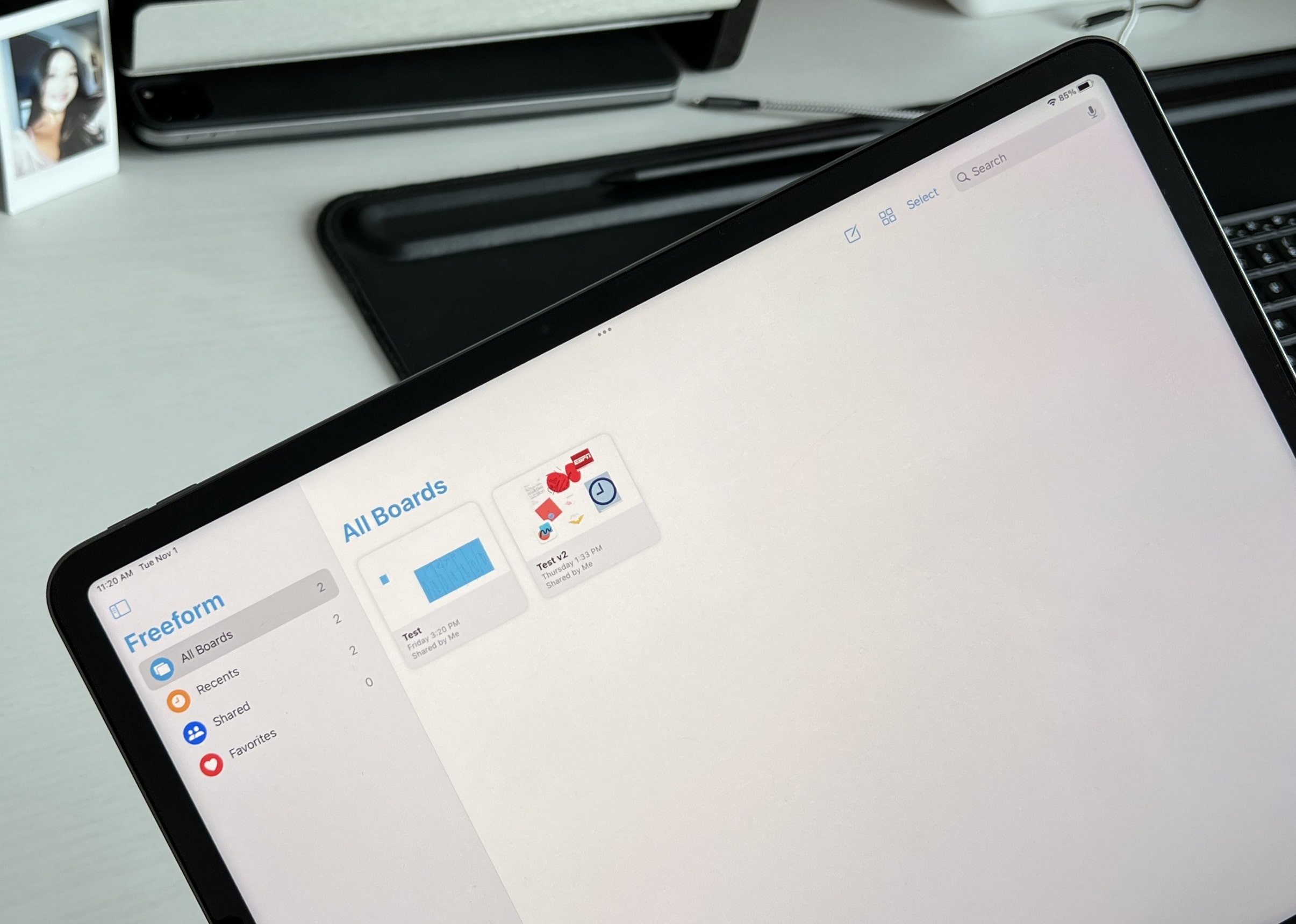
Светлый режим против темного режима
Я действительно хотел показать разницу при переключении между светлым и темным режимами. В отличие от приложения заметок, при переходе в темный режим затемняется только панель инструментов. В обычном приложении для заметок весь «блокнот» становится темным, поэтому имейте в виду, что доска всегда остается белой!
Обзор iOS 16.2 Финал + новый сервис Apple Music Sing и приложение Freeform
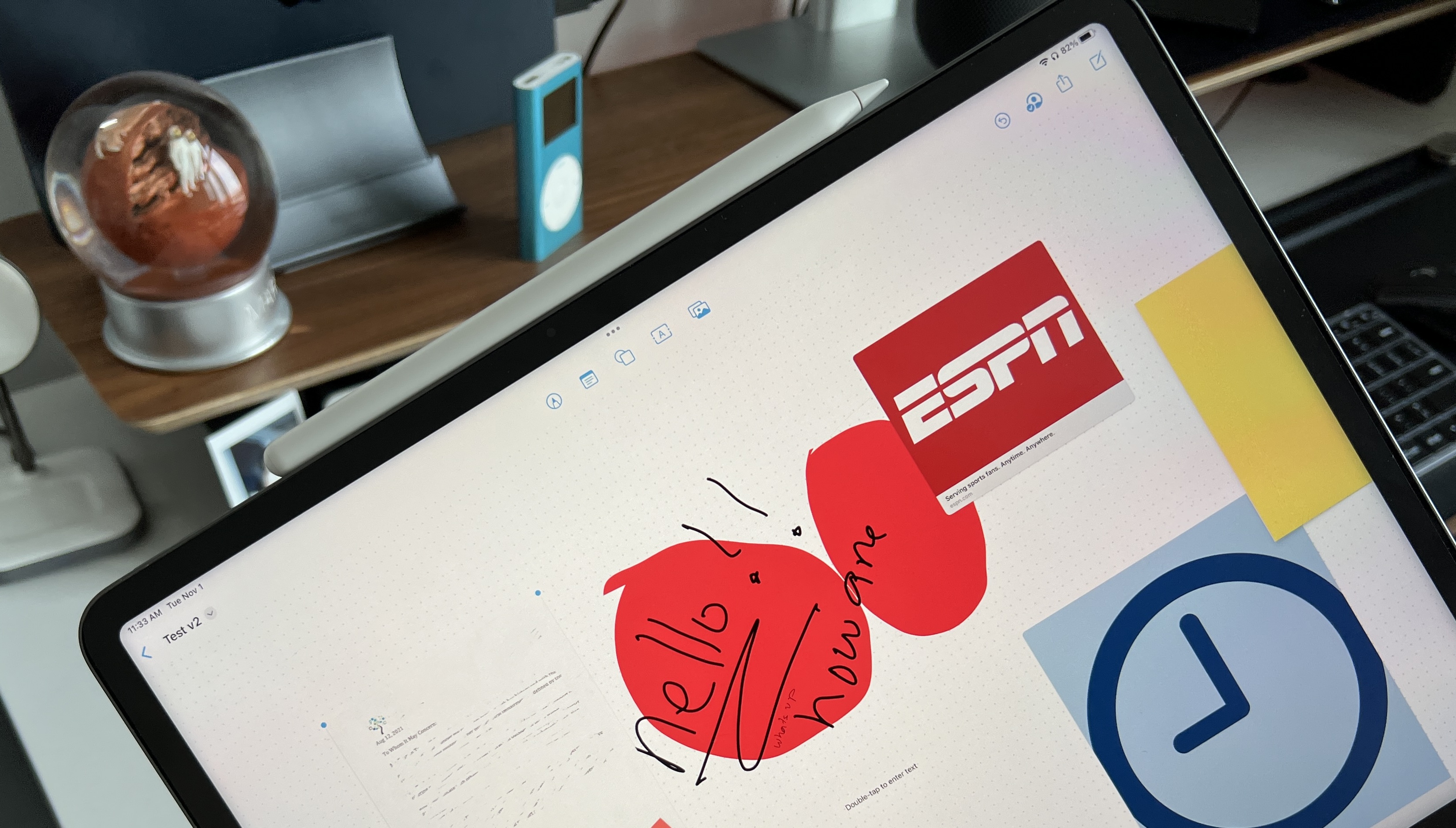
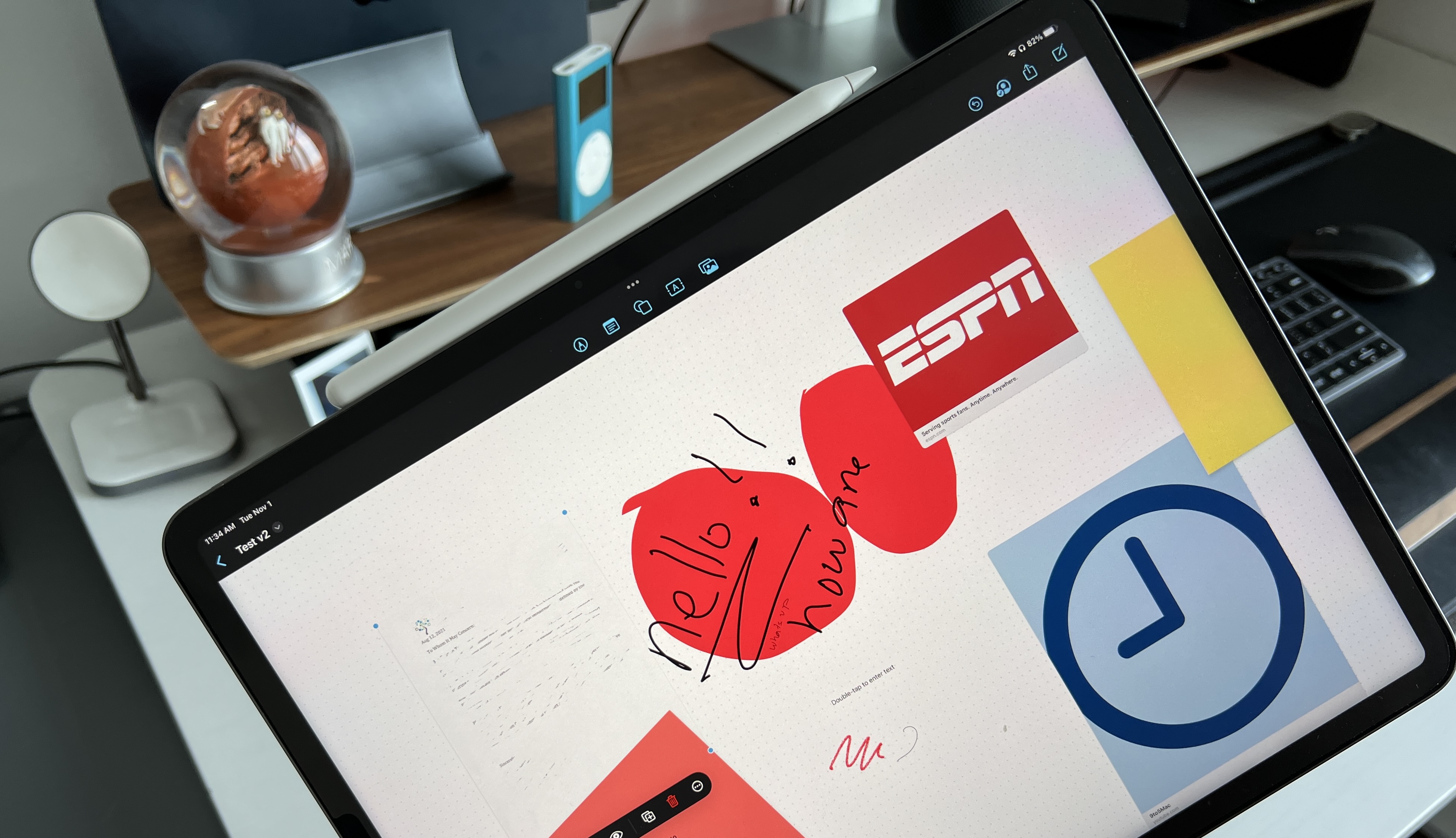
Панель инструментов произвольной формы
Как я уже говорил ранее, навигация по панели инструментов будет очень знакомой, особенно если вы используете приложение Apple Notes. У вас есть пять основных вариантов на выбор, начиная слева направо.
Инструменты пера Добавить «заметку» (единственный «новый» вариант) Вставить фигуру Вставить текст Медиа Вставить фото/видео Камера Сканировать документ Вставить ссылку Вставить из приложения «Файлы»
Теперь эти элементы можно размещать в любом месте на доске, любого размера, любой ориентации и любого цвета. Мне нравится полная степень настройки этих элементов на доске. После того, как элемент размещен, это так же просто, как коснуться элемента и перетащить его в любое место на доске, куда вы хотите его поместить.
Навигация и масштабирование
В моем пошаговом видео я упоминаю идею «бесконечного холста». Это одна из моих любимых функций Freeform, но, чтобы было ясно, технически она не бесконечна; масштабирование идет от 10% до 400% (так что у вас много места для работы). Чтобы изменить масштаб, вы можете увеличивать и уменьшать масштаб двумя пальцами или использовать инструмент масштабирования в левом нижнем углу доски. На изображениях ниже показано масштабирование 10%, а затем 400%. Вы можете видеть, что с этими параметрами масштабирования вы можете получить очень детализированное изображение.
Совместное использование доски произвольной формы
Суперсила Freeform заключается в том, насколько хорошо он работает не только с вашим личным устройством Apple, но и с другими участниками экосистемы. Поделиться доской с кем-то чрезвычайно просто. Перейдите в правый верхний угол панели инструментов, коснитесь значка маленького человечка, и оттуда у вас будет возможность отправить человеку ссылку на доску! Очевидно, что это очень хорошо работает при совместном использовании с другим устройством Apple, но предположительно это будет доступно и на других устройствах, таких как Windows и Android. На данный момент эта функция не работает.
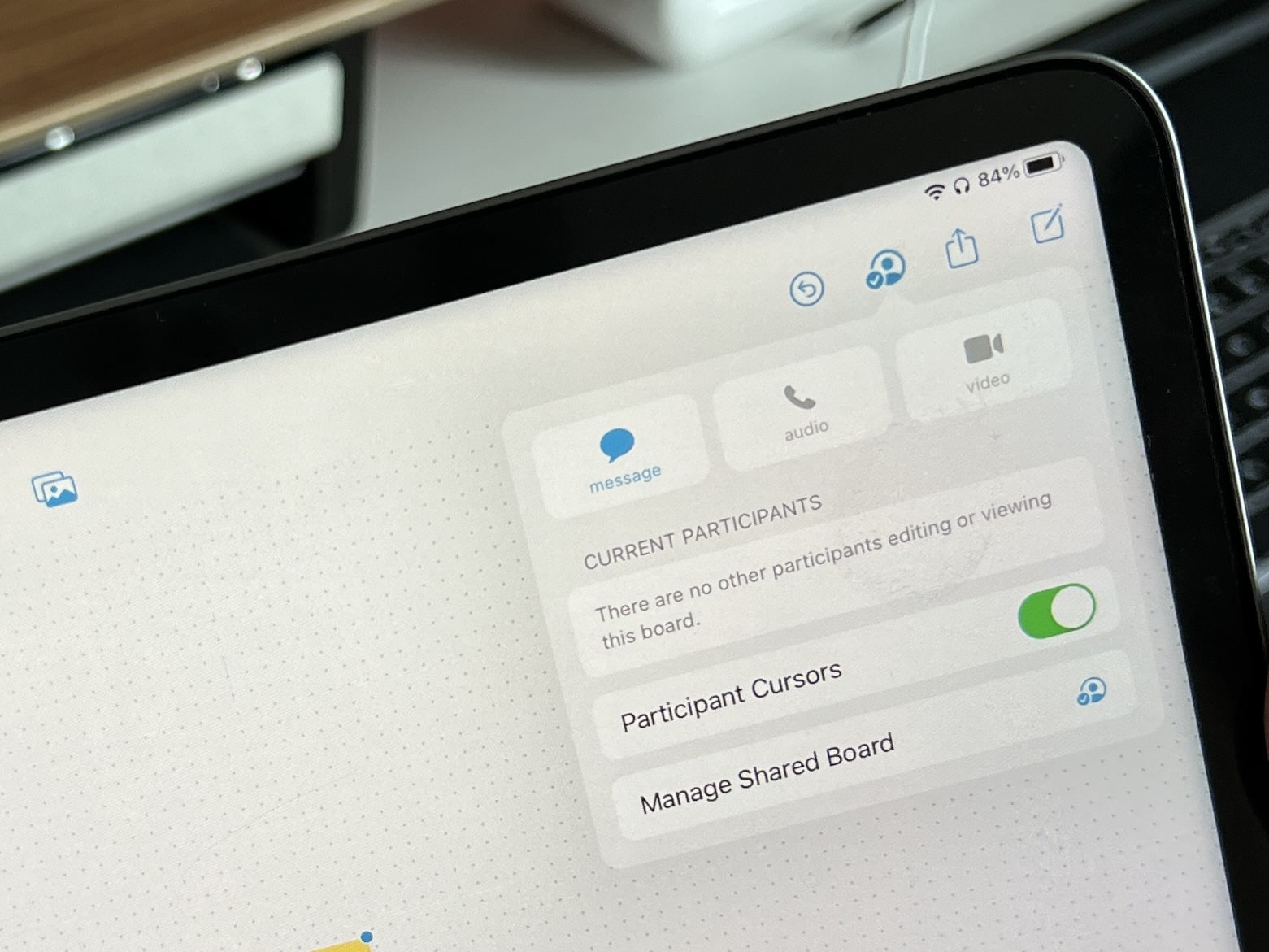
Как вы можете видеть на изображении выше, возможность звонка FaceTime и видеочата будет доступна в будущем выпуске, что даст соавторам возможность не только работать над одним и тем же документом в одно и то же время, но и общаться в чате. еще как вносятся изменения!
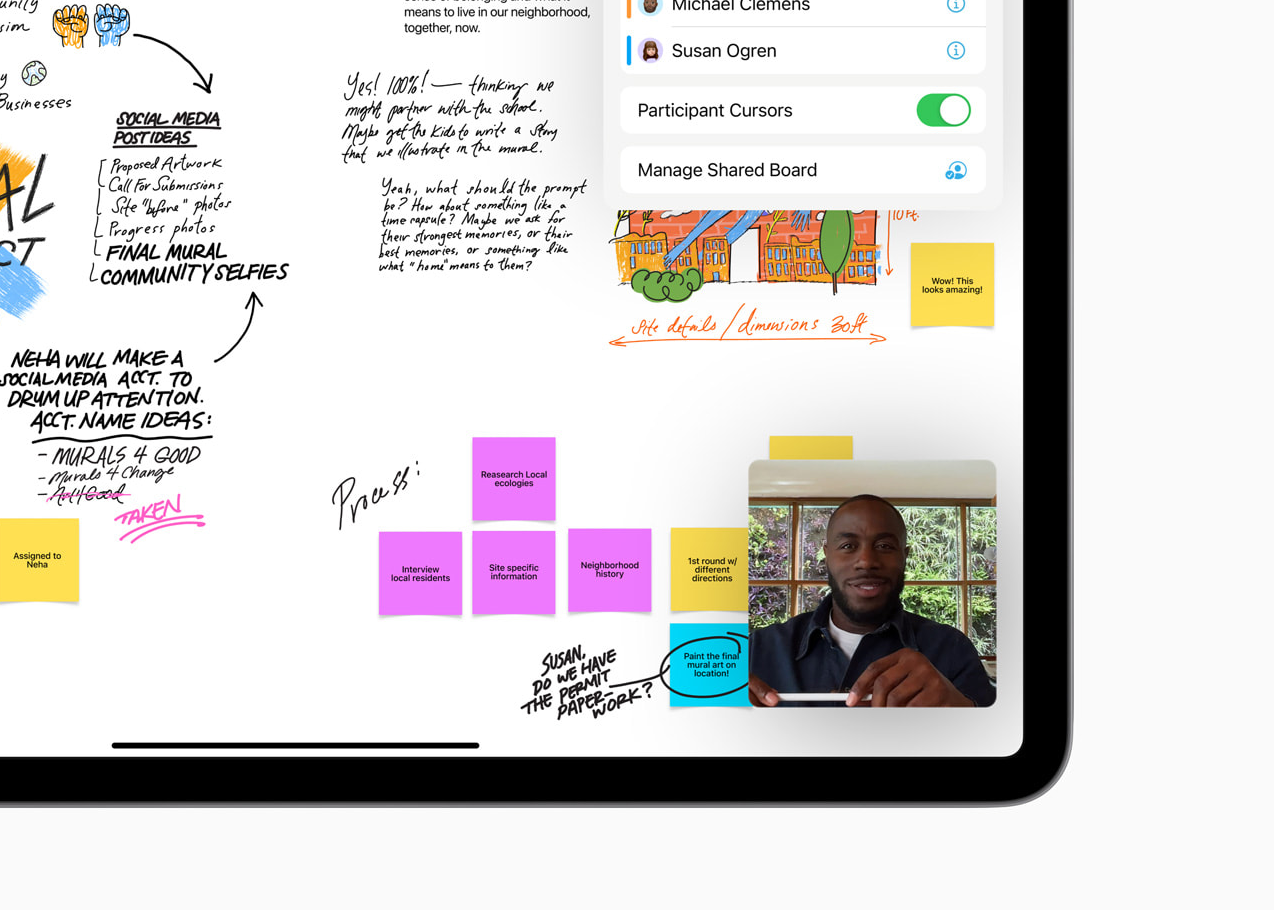
Другие примечательные особенности [Video]
Есть масса других функций и более мелких аспектов Freeform, о которых лучше рассказать в прямом эфире. Такие вещи, как импорт PDF-файлов, распечатка доски, пользовательские ограничения, расположение элементов, новые инструменты рисования и многое другое! Не стесняйтесь проверить видео ниже для получения дополнительной информации!
Обзор
Freeform — отличное новое дополнение к собственному портфолио приложений Apple; они объединили все, что осваивали на протяжении многих лет, например, приложение для заметок, FaceTime и совместную работу в режиме реального времени в Keynote, и объединили все это в одно простое в использовании и связное приложение. Я вижу, что это приложение используется как в сфере образования, так и в профессиональном мире. Я вижу, как удаленные команды проводят мозговой штурм в режиме реального времени над текущими проектами, которые необходимо завершить, но я также вижу, как люди просто делают заметки или создают доску настроения.
Мне не терпится увидеть, что еще Apple добавит в Freeform в грядущих бета-обновлениях, но пока это явно секретное оружие Apple.
Источник: applepro.news
Полное руководство по приложению Freeform для iOS, iPadOS и macOS

Когда Apple впервые представила Система IOS 16, iPadOS 16, и macOS Вентура, он выделил приложение Freeform. Для тех, кто не в курсе, это недавнее дополнение к вашему отличный айфон, универсальный iPad или мощный Mac позволяет вам проводить мозговой штурм идей, в одиночку или с другими, в неограниченном пространстве. Это означает, что вы можете вставлять текст, мультимедиа, рисунки, ссылки и многое другое. Ниже вы найдете все, что вам нужно знать об этом приложении и о том, как извлечь из него максимальную пользу.
Еще в июне 2022 года Apple дразнила Freeform, свое новое приложение для белой доски. Во время основного выступления на WWDC22 компания выделила некоторые из своих функций и упомянула, что они будут выпущены к концу года как часть этого.
Для тех, кто не знаком, думайте об этом как о холсте, чтобы дать толчок своим творческим сокам и планировать заранее. Он поддерживает текст, рисование, а также вставку мультимедиа и файлов. Тем не менее, вы можете сделать гораздо больше, чтобы провести мозговой штурм. Это полное руководство для этого встроенного приложения на вашем
Приложение Freeform работает одинаково и синхронизируется во всех трех операционных системах. Поэтому мы продемонстрируем его только на iPad, так как на этом устройстве он наиболее удобен. Те, кто вместо этого использует iPhone или Mac, могут пользоваться тем же набором функций, за исключением поддержки Apple Pencil. Давайте начнем!
Требования произвольной формы
Чтобы использовать приложение Apple Freeform, вам потребуется как минимум одно устройство, отвечающее следующим критериям:
- IPhone под управлением iOS 16.2 или новее.
- iPad под управлением iPadOS 16.2 или более поздней версии. Использование Apple, карандаш поощряется, но не требуется.
- Mac под управлением macOS Ventura 13.1 или более поздней версии.
Различные разделы приложения
По умолчанию приложение Freeform имеет четыре раздела: Все доски, Недавние, общий, и Избранное. Однако в приложении они называются платы, и они могут быть просто бесконечным белым пространством для самовыражения. Если вы удалите доску, вы получите пятую Недавно удалено раздел. Вы также можете создать столько досок, сколько вам нужно.

- Все доски: как следует из названия, в этом разделе отображаются все доски, созданные вами в приложении Freeform. Вы можете просматривать доски в виде значков или в виде списка. Вы также можете отсортировать их по имени, дате и т. д.
- Недавние: этот раздел содержит список досок, которые вы недавно создали или изменили. Вы также можете выбирать между значками или списком и сортировать их в зависимости от ваших предпочтений.
- общий: Учитывая, что многие люди используют Freeform для совместной работы с другими, Apple включила общий раздел. Здесь вы можете просмотреть все доски, в которых участвуют другие пользователи. Вы также можете изменить тип просмотра и сортировку.
- Избранное: если у вас много досок и вы хотите выделить те, которые вы часто используете, пометив доску как избранную, она будет добавлена в этот раздел. Этот раздел поддерживает сортировку и изменение типа представления.
- Недавно удалено: Как вы уже догадались, когда вы удаляете доску, приложение Freeform перемещает ее в этот раздел на 30 дней. Через 30 дней приложение навсегда удалило его. От Недавно удалено: вы можете восстановить или немедленно удалить определенную доску, если не хотите ждать месяц.
Эти пять разделов доступны в Freeform для iOS, iPadOS и macOS. Если вы включите синхронизацию iCloud для Freeform через приложение «Настройки», ваши доски будут обновляться во всех разделах на ваших совместимых устройствах Apple.
Настройки произвольной формы

Прежде чем приступить к фактическому созданию доски, давайте просто быстро обратимся к настройкам приложения Freeform. Перейдя в раздел Freeform приложения «Настройки», вы увидите три переключателя: Центральные направляющие, Направляющие по краям, и Направляющие расстояния. Есть и четвертый вариант, если вы пользователь iPad и используете Apple Pencil под названием Выберите и прокрутите.
Три направляющие предназначены для выравнивания и при необходимости помогают размещать различные элементы на доске. Четвертый дает вам возможность использовать Apple Pencil для выбора объектов и прокрутки на доске. Если вы отключите его, вы все равно сможете использовать палец для выполнения этих задач.
Создание доски и обмен

Теперь вернемся к приложению Apple Freeform. Первый шаг — создание новой доски. Для этого нажмите на кнопку Карандаш значок выделен на скриншоте. Вуаля! Вы создали свою самую первую доску. Не стесняйтесь играть с ним.
Когда вы закончите, нажмите кнопку Назад кнопку в левом верхнем углу. Это вернет вас к основному Все доски .

Отсюда вы можете удерживать доску, которую вы только что создали, чтобы Переименовывать, Избранное, Дублировать, Поделиться или Удалить это. Эти параметры говорят сами за себя, но я буду углубляться в Поделиться возможность уточнить момент.

Когда вы нажимаете на Поделиться, вы можете пригласить других пользователей Apple для совместной работы на выбранной доске. Вы можете изменить тип доступа и разрешений с помощью параметра прямо над списком приложений. Если вы предпочитаете поделиться доской как статический файл, нажмите на Экспорт в PDF в самом низу, становятся выберите приложение для обмена по вашему выбору. Таким образом, вы делитесь реальной доской, а не приглашением просмотреть или отредактировать ее.
Теперь, когда мы рассмотрели все основы, мы можем пойти дальше и посмотреть, что мы на самом деле можем сделать внутри доски.
Раскройте свой творческий потенциал на доске Freeform

Когда вы входите или создаете доску, вы увидите простое белое пространство с (необязательно) направляющими точками по всему нему. Здесь может начаться ваш следующий большой жизненный проект. Первый инструмент имеет Пен икона. Когда вы щелкаете по нему, появляется широкий выбор кистей и перьев Apple.
Затем вы можете выбрать тип кисти, цвет и многое другое для рисования вольным стилем. Вы можете использовать его, чтобы соединить две заметки, рисовать, иллюстрировать и многое другое.

Рядом с ним вы найдете Внимание икона. Щелкнув по нему, вы вставите желтую заметку, в которую вы можете ввести текст и перетащить ее. Это идеально подходит для тех, кто хочет выделить определенную точку рядом с другим элементом на доске. Это броский, простой и удобный.

Двигаясь дальше, вы найдете Формы икона. Через него можно вставлять круги, стрелки, линии, 3D-объекты, животных, еду и т. д. Формы делятся на 16 категорий: Базовый, Геометрия, Объекты, Животные, природа, Продовольствие, Символы, Обучение, Искусство, Наука, Люди, Мест, Активности, Трансфер, Работа, и Украшения, Существует также Найти Кнопка, которая поможет вам найти что-то конкретное, не просматривая бесконечные списки. Вставив фигуру, вы можете изменить ее цвет, размер, положение и многое другое.

После этого Текст икона. При нажатии на нее вставляется текстовое поле с гибкими шрифтами, стилями, цветами и размерами. Этот инструмент идеально подходит для ввода описаний или заголовков на доске, а не для заметок, которые вы захотите удалить позже. В последнем случае я бы рекомендовал использовать вышеупомянутую функцию заметок для лучшей видимости и более легкого удаления/редактирования.

Наконец, с точки зрения вставляемых элементов, есть прикрепление икона. Нажав на нее, вы сможете вставлять фотографии, видео, свежие медиафайлы и отсканированные документы через камеру, веб-ссылки и файлы практически любого формата. Это означает, что вы можете буквально вставить любой объект на доску Freeform.
Помимо кнопок вставки, вы найдете расстегивать кнопку (psst, удерживайте ее, чтобы открыть меню «Повторить»), Поделиться кнопку и кнопку для создания новой доски. По умолчанию доска находится в масштабе 100%. Вы можете увеличить до 400% и уменьшить до 10%. Доска также не имеет рамок, поэтому независимо от того, насколько расширяются ваши идеи, вы все равно можете перемещаться и закрывать новые пробелы. Упомянутые проценты масштабирования являются единственными техническими ограничениями, которые могут затруднить просмотр всех элементов на очень большой доске.
Вот и все! Это все, что вам нужно знать о приложении Freeform для iOS, iPadOS и macOS. Вы можете использовать его, чтобы планировать заранее, делиться идеями с коллегами или друзьями или, может быть, просто из художественных соображений. В Freeform вы сами решаете, каким должно быть приложение, а не наоборот.

Apple iPad Air (2022 г.)
$499 $599 Сэкономьте $100 iPad Air 2022-го поколения 5 года оснащен процессором Apple M1, впервые поддерживает 5G и доступен во множестве красивых цветов.

Apple Pencil (2-го поколения)
$89 $129 Сэкономьте $40 Apple Pencil 2 работает с новыми моделями iPad Pro, iPad Air 4, iPad Mini 6 и более поздними моделями. Так что, если вы любите рисовать и нуждаетесь в профессиональной чувствительности к давлению, нет лучшего варианта, чем этот умный стилус.
Похожие посты:
- Советы и хитрости Apple Watch: раскрыты скрытые секреты watchOS
- Лучшие приложения для iPhone 2020: полное руководство
- Лучшие советы и рекомендации по iPhone 8, 7, 6 и SE: получите больше от своего Touch ID iPhone
- Обзор Apple iPad Air (5-го поколения): Spec-tock-ular
- Новая прошивка iPhone исправляет проблемы с аудио и тактикой обратной связи в iPhone 7
- macOS Catalina: последняя версия, обновления, проблемы, исправления и функции
- Советы и рекомендации по Apple Photos: хранение, редактирование и обмен фотографиями с iPhone
- Дата выпуска Apple iCar, дизайн и слухи о цене
- Почему мой Mac принимает звонки с iPhone? Как отключить непрерывность Apple
- Лучшие бесплатные приложения для Android 2017: 100 вы должны скачать
Источник: websetnet.net